إن مشكلة قرصنة الكمبيوتر معروفة للجميع - فالناس الذين يوزعون البرامج "المخترقة" المتصدعة ينتهكون قوانين حقوق النشر. لحسن الحظ ، هناك برامج كمبيوتر يمكنها حماية القرص من الكتابة. هذا هو موضوع المقال. من أجل الوضوح ، سنفترض أنك ستحمي قرص AudioCD ، أي قرص به موسيقى.
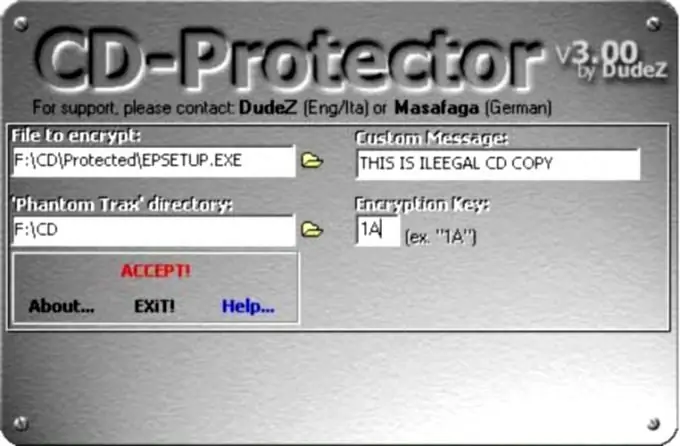
ضروري
البرنامج الذي يحمي القرص من النسخ - CD protector وكذلك البرنامج المعتاد لنسخ الاسطوانات - Nero
تعليمات
الخطوة 1
قبل بدء تشغيل واقي القرص المضغوط نفسه ، قم بإعداد الملفات التي ستقوم بنسخها على القرص. بعد ذلك ، قم بتشغيل CD Protector ، وانقر فوق Filetoencrypt.
الخطوة 2
املأ الحقول مثل دليل Phantom Trax و Custom Message و Encryption Key. في أول الحقول المدرجة ، يجب أن تشير إلى المجلد الذي توجد به الملفات ، والذي سيتم كتابته لاحقًا على القرص. في الحقل الثاني ، اكتب رسالة - سيقرأها شخص يريد نسخ القرص المحمي. الحقل الثالث عبارة عن بضعة أحرف يتم إدخالها من لوحة المفاتيح ، ويمكن أن تكون أيًا ويحتاجها البرنامج نفسه. بعد ذلك ، انقر فوق الزر قبول - وانتظر حتى ينتهي برنامج CD Protector من عمله.
الخطوه 3
بعد ذلك ، تحتاج إلى بدء برنامج Nero Burning ROM ، في عنصر القائمة "ملف" ، حدد "جديد" (ملف - جديد). تفتح نافذة تحتاج فيها إلى تحديد Audio - CD. في نفس الوقت ، تأكد من عدم تحديد علامة الاختيار في العنصر المقابل لكتابة نص القرص المضغوط (اكتب النص cd). انتقل إلى قسم النسخ وتعطيل إنهاء القرص المضغوط والقرص في وقت واحد. بعد الانتهاء من جميع العمليات ، انقر فوق الزر "موافق".
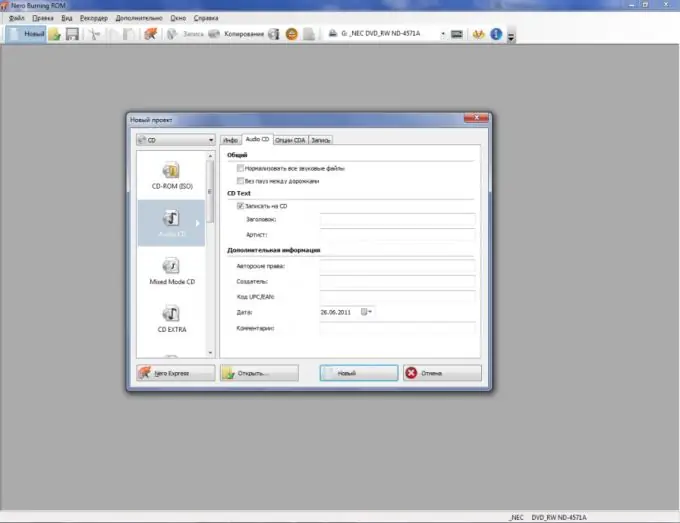
الخطوة 4
ثم يمكنك إضافة ملفات إلى المشروع الذي قمت بإنشائه في الخطوة الثانية. ثم انقر فوق عنصر القائمة "ملف - نسخ القرص". سترى نافذة "نسخ القرص" ، في "إعدادات القرص المضغوط" تحتاج إلى التحقق من العناصر "تتبع ذاكرة التخزين المؤقت على القرص الصلب" والعنصر "حذف الصمت في نهاية المسارات".






